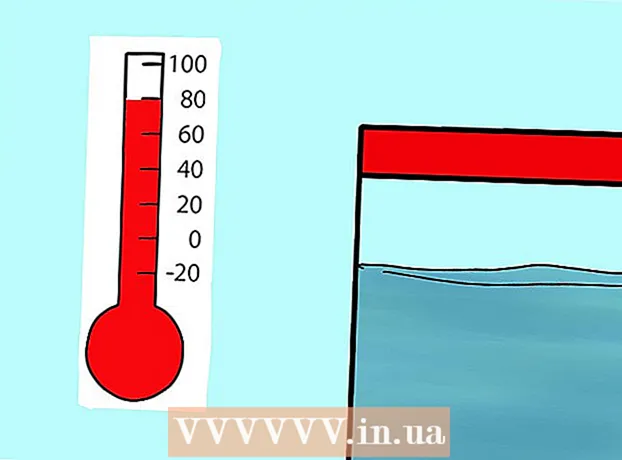Autor:
Virginia Floyd
Loomise Kuupäev:
7 August 2021
Värskenduse Kuupäev:
1 Juuli 2024
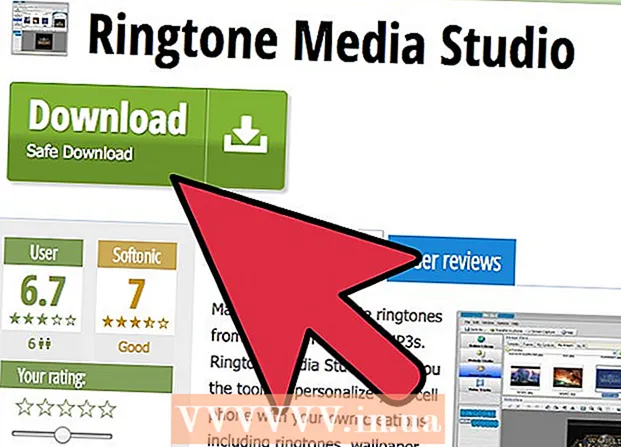
Sisu
Mõnikord võib olla väga mugav näidata kellelegi pilti, mis on digikaameral, ilma et peaksite seda endaga kaasas kandma. Hea lahendus on piltide ülekandmine mobiiltelefonile - teil on fotosid kõikjal, kuhu mobiiltelefoniga lähete!
Sammud
 1 Laadige pilt oma arvutisse alla. Seda saab teha kiiresti ja lihtsalt, kasutades digikaamera arvutiga ühendamiseks mõeldud kaablit. Peaksite leidma kaabli, mis oleks pidanud olema samas karbis, millesse digikaamera saite.
1 Laadige pilt oma arvutisse alla. Seda saab teha kiiresti ja lihtsalt, kasutades digikaamera arvutiga ühendamiseks mõeldud kaablit. Peaksite leidma kaabli, mis oleks pidanud olema samas karbis, millesse digikaamera saite.  2 Muutke pilti mis tahes suurusega, millega teie telefon hakkama saab (kui see ei muuda selle suurust automaatselt). Kui te seda enne edastamist ei muuda ja pilt on moonutatud, venitatud, liiga väike või muul viisil (mitte par), võite alati tagasi minna ja proovida seda uuesti teha.
2 Muutke pilti mis tahes suurusega, millega teie telefon hakkama saab (kui see ei muuda selle suurust automaatselt). Kui te seda enne edastamist ei muuda ja pilt on moonutatud, venitatud, liiga väike või muul viisil (mitte par), võite alati tagasi minna ja proovida seda uuesti teha.  3 Fotode teisaldamiseks tehke järgmist.
3 Fotode teisaldamiseks tehke järgmist.- Kui teie telefonil on USB- / telefonikaabel: saate seda kasutada telefoni ühendamiseks arvutiga (USB kaudu) piltide edastamiseks. Telefon tuleks arvutis ära tunda uue seadmena ja jaotises „Minu arvuti” peaks see ilmuma uue kettana. Saate lihtsalt klõpsata ja lohistada üksusi draivi, mis peaks siis teie telefonis ilmuma. Kui ei, peate võib -olla vaatama telefoni tootja pakutavat eriprogrammi.
- Kui teie telefonil pole USB-kaablit ja soovite kasutada e-posti / pildimeetodit: järgige samme 3-4.
- Kui nii telefonis kui ka arvutis on Bluetooth, järgige samme 5-6.
 4 [E -posti / sõnumi jaoks]: leidke e -posti aadress, kuhu soovite fotod saata. Teenusepakkujad tegelevad telefoninumbritega nagu e -post. Allpool on piltide saatmiseks kõige sagedamini kasutatavad teenusepakkujad ja e -posti aadressid, et need mobiiltelefoniga tekstisõnumina kohale jõuaksid.
4 [E -posti / sõnumi jaoks]: leidke e -posti aadress, kuhu soovite fotod saata. Teenusepakkujad tegelevad telefoninumbritega nagu e -post. Allpool on piltide saatmiseks kõige sagedamini kasutatavad teenusepakkujad ja e -posti aadressid, et need mobiiltelefoniga tekstisõnumina kohale jõuaksid. - Virgin Mobile: [email protected]
- Cingular: telefoninumber @ cingularme.com
- Sprint: telefoninumber @ messaging.sprintpcs.com
- Verizon: telefoninumber @ vzwpix.com
- Järgmine: telefoninumber @ messaging.nextel.com
- AT&T: telefoninumber @ txt.att.net
 5 Sisestage selle numbri jaoks oma e -posti aadress ja saatke foto lisatud failina oma telefoni. Peaksite saama foto taustaks salvestada või lihtsalt telefoni salvestada jne.
5 Sisestage selle numbri jaoks oma e -posti aadress ja saatke foto lisatud failina oma telefoni. Peaksite saama foto taustaks salvestada või lihtsalt telefoni salvestada jne.  6 [Bluetoothi jaoks]: Lülitage oma telefonis Bluetooth sisse, kui te pole seda juba teinud. Selle toimimiseks peate telefoni ja arvuti siduma. Ärge paanitsege: see on lihtsam kui tundub.
6 [Bluetoothi jaoks]: Lülitage oma telefonis Bluetooth sisse, kui te pole seda juba teinud. Selle toimimiseks peate telefoni ja arvuti siduma. Ärge paanitsege: see on lihtsam kui tundub. - Peate oma arvuti Bluetooth -ühenduste lubamiseks konfigureerima. Seda saab teha juhtpaneeli kaudu. Topeltklõpsake Bluetoothi ikooni, siis peaksite nägema Bluetooth -seadmete akent.Minge vahekaardile Suvandid ja veenduge, et lisatud oleks nii „Luba Bluetooth -seadmetel see arvuti leida” kui ka „Luba Bluetooth -seadmetel selle arvutiga ühenduse luua”.
- Minge vahekaardile Seadmed ja klõpsake nuppu Lisa. Avaneb aken Lisa Bluetooth -seadme viisard. Pärast seda, kui olete veendunud, et seade on installitud ja avastamiseks valmis, otsib viisard teie telefoni.
- Valige oma telefon ja klõpsake nuppu Edasi. Nüüd peate turvalisuse huvides sisestama parooli. Sisestage midagi lihtsat (kui te ei mäleta numbreid, näiteks 0000 või 1212). Telefon peaks paluma teil selle parooli sisestada. Tehke seda ja ühenduse loomise protsess on lõpule jõudnud, kui Windows protsessi lõpetab.
 7 Kui teil pole seda või mõnda muud programmi, mis tegeleb ringhäälinguga, siis laadige alla Ringtone Media Studio uusim versioon. See toetab peamisi mobiiltelefonide mudeleid ja käsitleb erineva suurusega edastamist Bluetooth -ühenduse kaudu. Selle installimisel ja käivitamisel näete süsteemis olevate failide loendit, mida saab üle kanda. Leidke fotod, mida soovite teisaldada, ja klõpsake nuppu Edasta, et need oma telefoni kopeerida.
7 Kui teil pole seda või mõnda muud programmi, mis tegeleb ringhäälinguga, siis laadige alla Ringtone Media Studio uusim versioon. See toetab peamisi mobiiltelefonide mudeleid ja käsitleb erineva suurusega edastamist Bluetooth -ühenduse kaudu. Selle installimisel ja käivitamisel näete süsteemis olevate failide loendit, mida saab üle kanda. Leidke fotod, mida soovite teisaldada, ja klõpsake nuppu Edasta, et need oma telefoni kopeerida.
Näpunäiteid
- Kui teie telefon on liiga vana ja sellel pole arvuti / telefoni funktsiooni, võib olla hea mõte uuendada ja hankida telefon, millel on see funktsioon, et fotod kaamerast telefoni edukalt üle kanda. Muidugi, kui te ei soovi piltide edastamiseks kasutada Bluetoothi või e -posti.
- Kui teil on piltide jagamise plaan, on see tavaliselt tasuta, vastasel juhul maksate selle eest samamoodi nagu sõnumite eest. See võib suurendada kulusid ja maksta väga vähe, nii et kui teil on eelarve, ei ole e -posti / pildisõnumi meetod teie jaoks õige.
Hoiatused
- Teabe edastamiseks arvutist telefoni ja vastupidi peate võib -olla installima spetsiaalse programmi. Installige see kindlasti telefoni esmakordsel kättesaamisel kaasas olnud CD -lt või laadige see vajadusel alla usaldusväärselt ja turvaliselt veebisaidilt. Kui ei, saate kasutada sammus 6 soovitatud programmi.
- Pange tähele, et e -posti / pildimeetod EI pruugi töötada. Kui see juhtub, võib olla hea mõte proovida USB- / telefoni- või Bluetooth -meetodeid. Kui ükski meetoditest ei tööta või telefon on liiga vana, võib olla hea mõte uus telefon osta - välja arvatud juhul, kui teil on eelarve ja / või ei saa vana taluda. Kui te pole liiga mures, et need digikaameraga tehtud fotod on ka teie telefonis, siis mitte ostke selle jaoks uus telefon.